프로젝트 관리를위한 WordPress에서 Gantt 차트를 만드는 방법
게시 됨: 2025-08-12특히 많은 작업, 마감일 및 팀 구성원을 추적해야 할 때 프로젝트 관리는 어려울 수 있습니다. Gantt 차트는 프로젝트 타임 라인을 명확하게 볼 수있는 유용한 도구입니다. 모든 작업, 시작 및 종료 날짜 및 겹치는 방법을 보여줍니다.
이를 통해 작업 계획을 세우고 마감일을 달성하기가 더 쉬워집니다. 비즈니스 또는 기타 다양한 활동에 WordPress를 사용하는 경우 그곳에서 직접 프로젝트를 관리 할 수 있습니다. 그러나 기본적으로 WordPress에서는 이것을 할 수 없습니다. 이를 위해 추가 플러그인이 필요합니다.
WP 프로젝트 관리자는 이와 관련하여 사용할 수있는 플러그인입니다. 이 블로그 게시물에서는 프로젝트 관리를 위해 WordPress에서 Gantt 차트를 만드는 방법에 대한 자세한 안내서를 다룹니다. 이 게시물이 매우 도움이되기를 바랍니다. 시작합시다.
간트 차트 란 무엇입니까?
간트 차트는 프로젝트 일정을 보여주는 막대 차트 유형입니다. 작업이나 활동을 상단을 따라 수평 막대와 시간으로 표시합니다. 각 막대는 타임 라인을 가로 질러 뻗어 시작 및 종료 시간을 보여줍니다. 이렇게하면 어떤 작업이 동시에 발생하는지, 각 작업이 얼마나 오래 걸리는지 알 수 있습니다.
Gantt 차트는 팀과 관리자가 프로젝트의 진행 상황을 한눈에 이해하도록 도와줍니다. 그들은 마감일을 쉽게 추적하고, 자원을 계획하며, 필요한 경우 작업을 조정할 수 있도록합니다. Gantt 차트를 사용함으로써 관련된 모든 사람은 조직을 유지하고 다음에 무엇을 해야할지 알 수 있습니다.
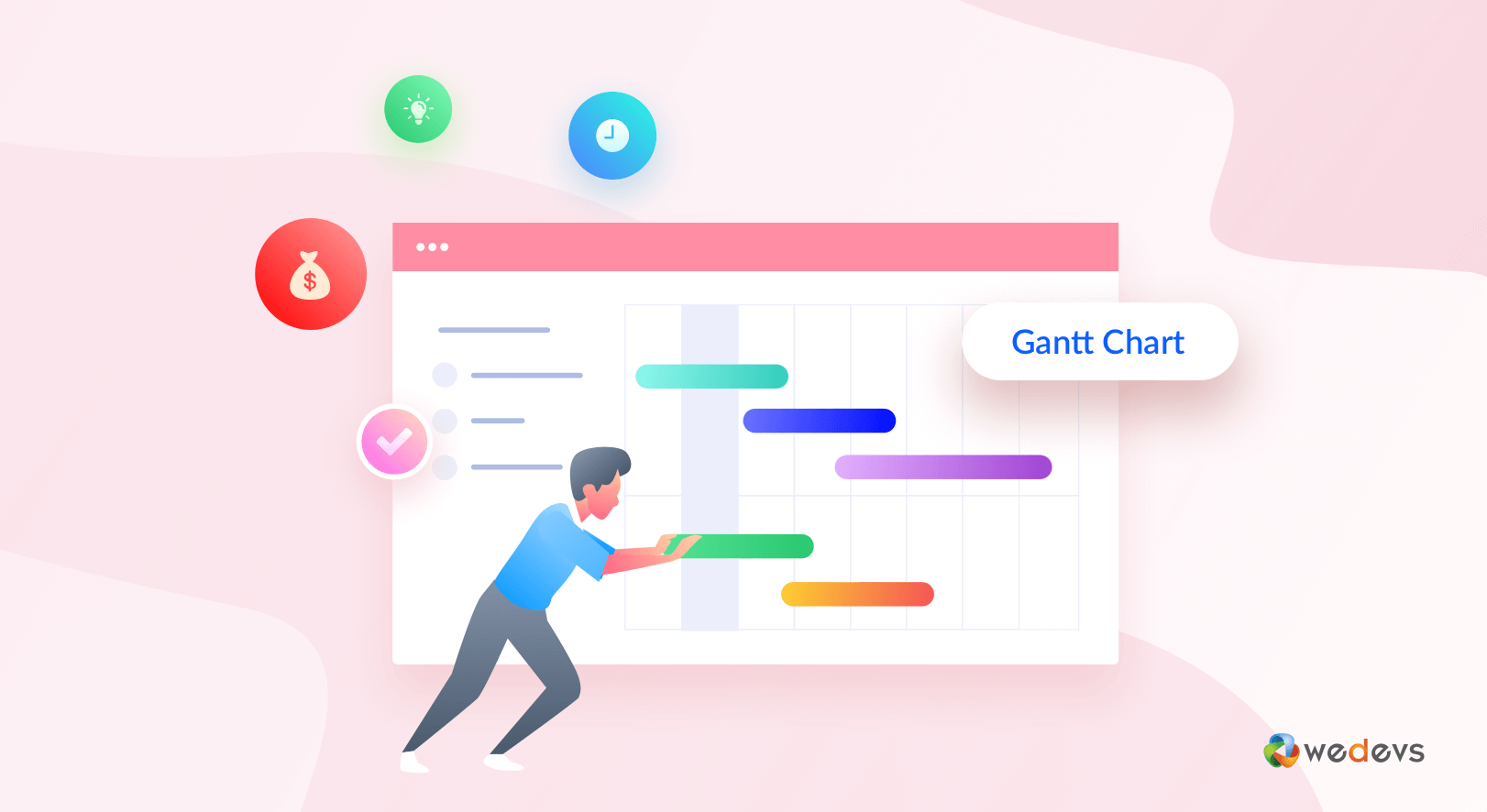
WP 프로젝트 관리자 플러그인은 무엇입니까?
WP 프로젝트 관리자는 WordPress의 완벽한 프로젝트 및 작업 관리 플러그인입니다. WordPress 대시 보드에서 직접 작업을 계획, 구성 및 추적하는 데 도움이됩니다. 간단하고 사용자 친화적 인 인터페이스를 사용하면 WP Project Manager 플러그인을 통해 몇 번의 클릭만으로 작업을 만들고 팀원에게 할당하고 마감일을 설정하고 진행 상황을 추적 할 수 있습니다.
또한 할 일 목록, 이정표, 파일 공유 및 실시간 알림과 같은 도구를 제공하여 모든 사람을 동일한 페이지에 유지합니다. 그 중에서 Gantt 차트는 타임 라인을 추적 할 수있는 특별한 도구입니다. 또한 Kanban 보드, 인보이스 발행, 대화식 캘린더, 슬랙 통합, WooCommerce Automation 등을 지원합니다.
WP 프로젝트 관리자와 함께 WordPress에서 Gantt 차트를 만드는 방법
정확한 정확도로 WordPress에서 Gantt 차트를 만드는 것은 올바른 도구를 마련하면 쉽게 쉽게됩니다. WP 프로젝트 관리자는 그러한 플러그인입니다. 무료 및 프리미엄 버전이 있습니다.
프리미엄 버전에는 개인, 전문 및 비즈니스 의 세 가지 가격 패키지가 있습니다. Gantt 차트는 전문 및 비즈니스 패키지로 제공됩니다. 따라서 플러그인으로 Gantt 차트를 만들려면 사이트에 전문 또는 사업 계획이 설치되어 있어야합니다.
아래에 첨부 된 버튼을 클릭하여 플러그인의 프리미엄 버전을 가져옵니다.
사이트에 각 프리미엄 버전의 플러그인이 있으면 아래 설명 된 단계별 안내서를 따르십시오. 다음은 WP 프로젝트 관리자 Pro를 설치하고 라이센스를 활성화하는 방법에 대한 안내서입니다.
단계 01 : Gantt 차트 모듈을 활성화합니다
플러그인이 설치된 후 관리자 메뉴 표시 줄에 프로젝트 관리자 옵션이 나타납니다. 프로젝트 관리자> 모듈 로 이동하십시오.
거기에는 많은 모듈이 보입니다. Gantt 차트 모듈을 찾아 전환하십시오 .
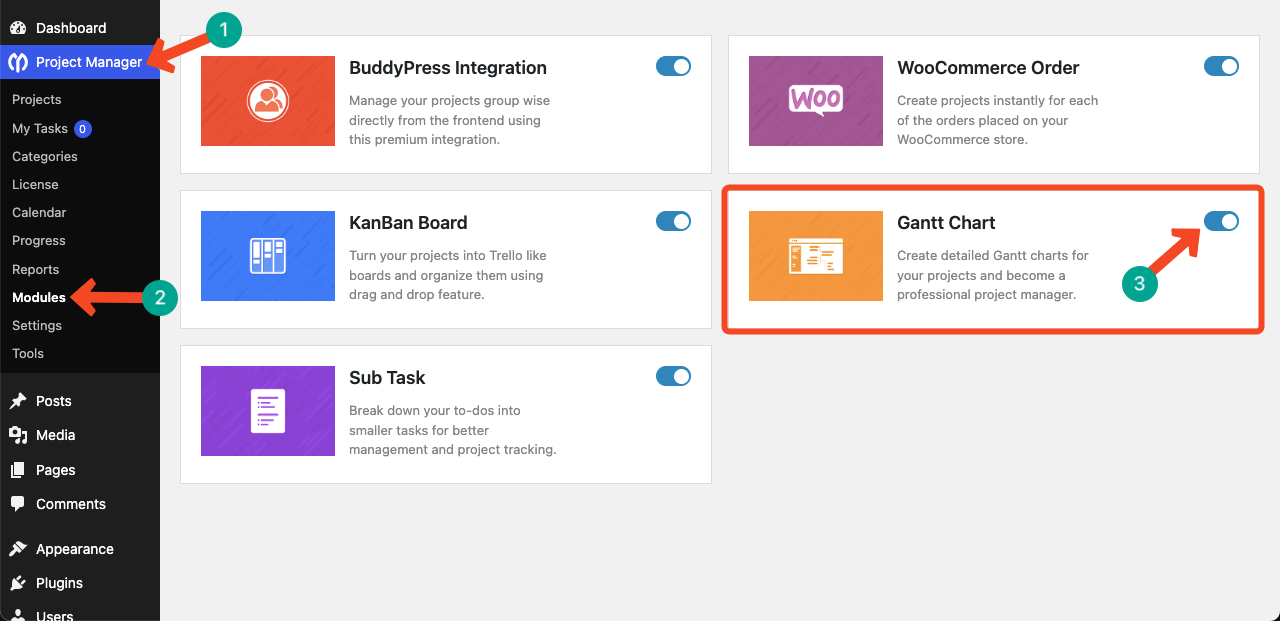
02 단계 : 새 프로젝트를 만듭니다
모듈이 활성화 된 후 프로젝트 옵션으로 오십시오. 그런 다음 새 프로젝트 버튼을 클릭하십시오 .
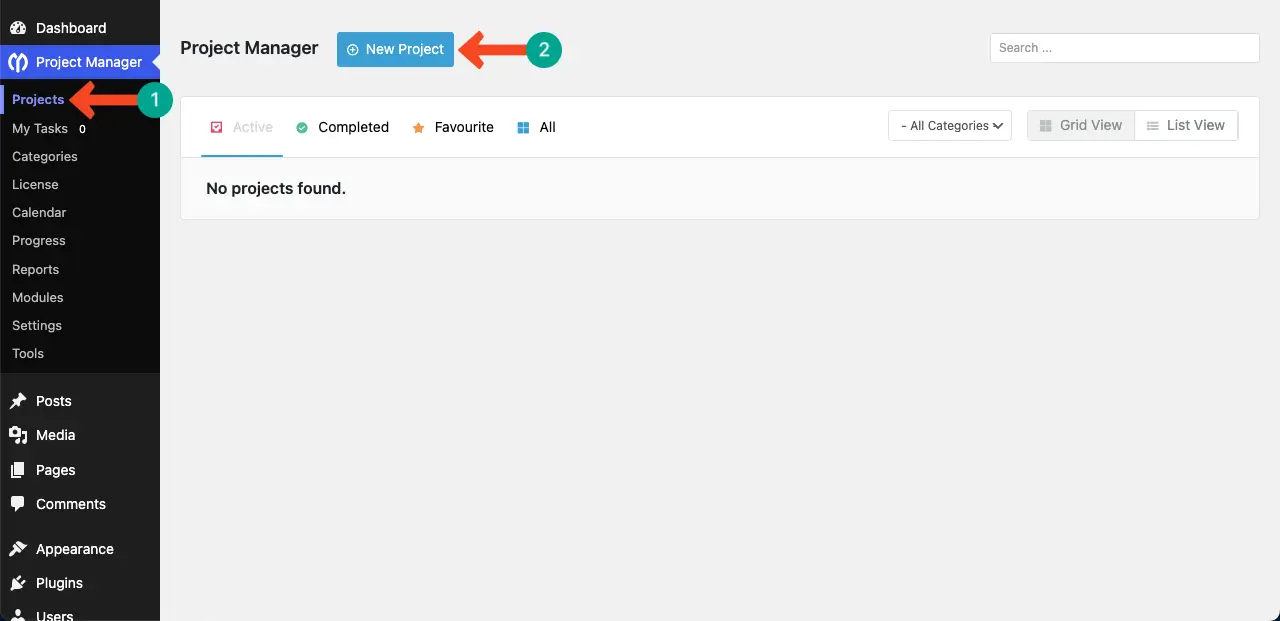
팝업이 나타납니다. 프로젝트의 이름을 작성하십시오 . 이 튜토리얼을 위해 ' 커뮤니티 자선 행사 조직 '이라는 이름을 제시하고 있습니다.
완료되면 새 프로젝트 추가 버튼을 누르십시오 .
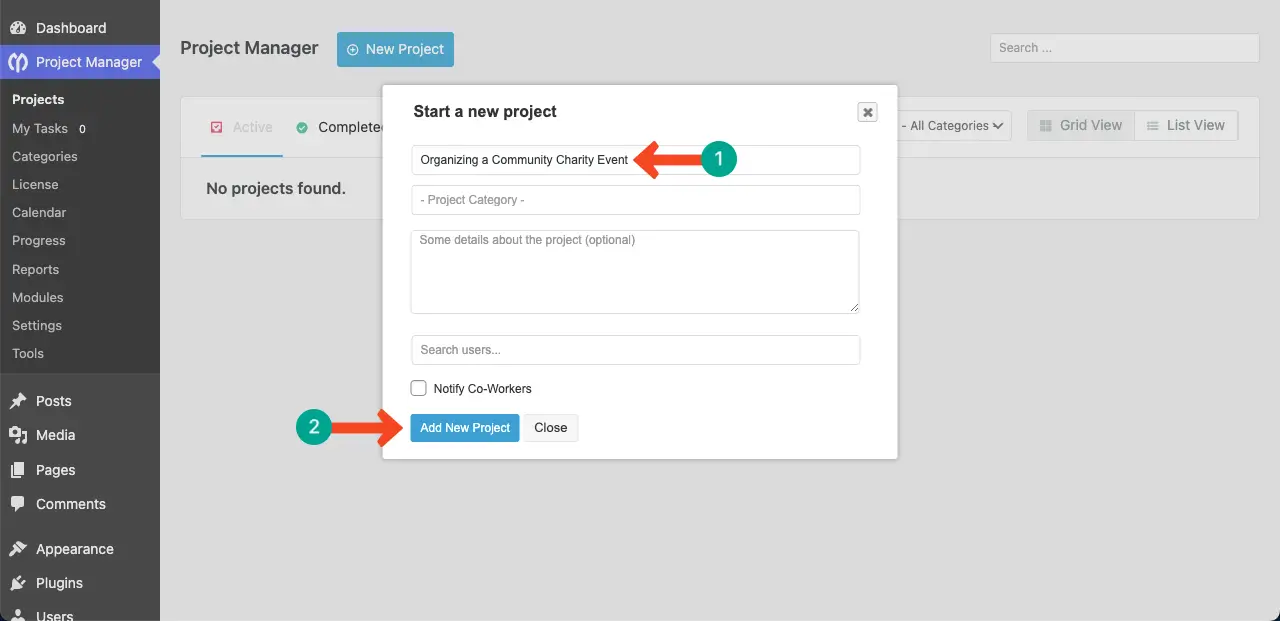
단계 03 : 프로젝트에 작업을 추가합니다
프로젝트는 수많은 작업의 모음입니다. 물론 Gantt 차트에서 우리는 일반적으로 각각의 시간과 함께 수평 바에 작업을 표시한다는 것을 알고 있습니다.
작업 목록 추가 버튼을 클릭하십시오 .
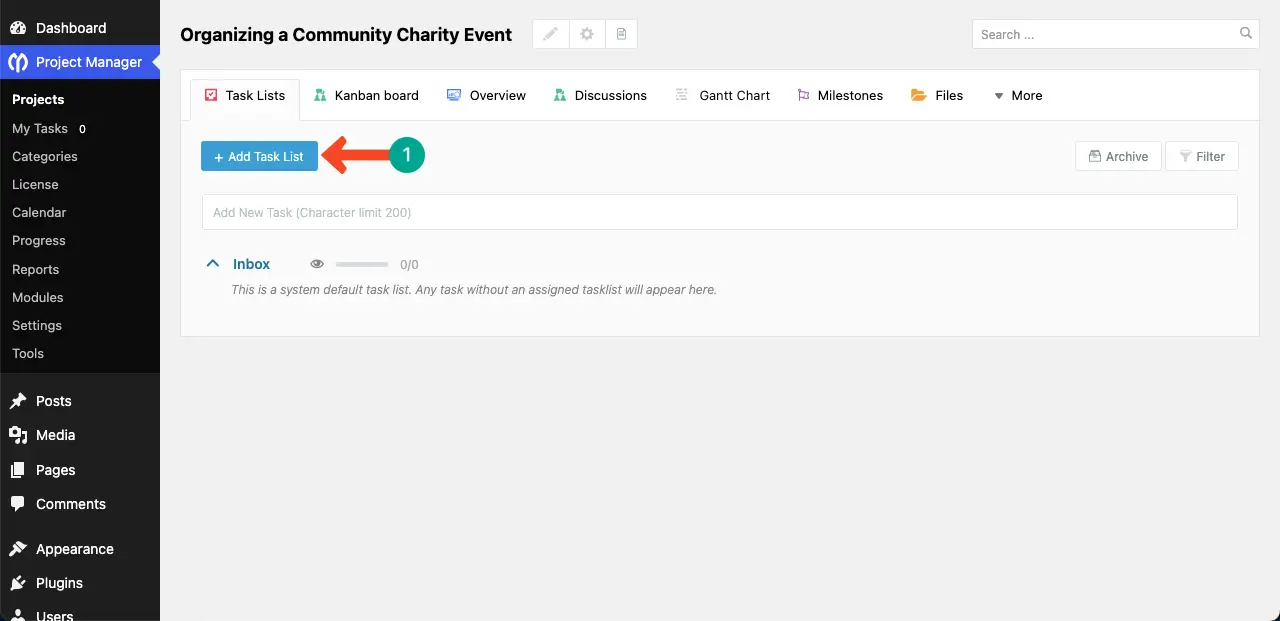
팝업이 열립니다. 작업 목록의 이름을 작성하십시오 . 그런 다음 간단한 설명 (선택 사항)을 추가하십시오 . 목록 추가 버튼을 클릭하십시오 .
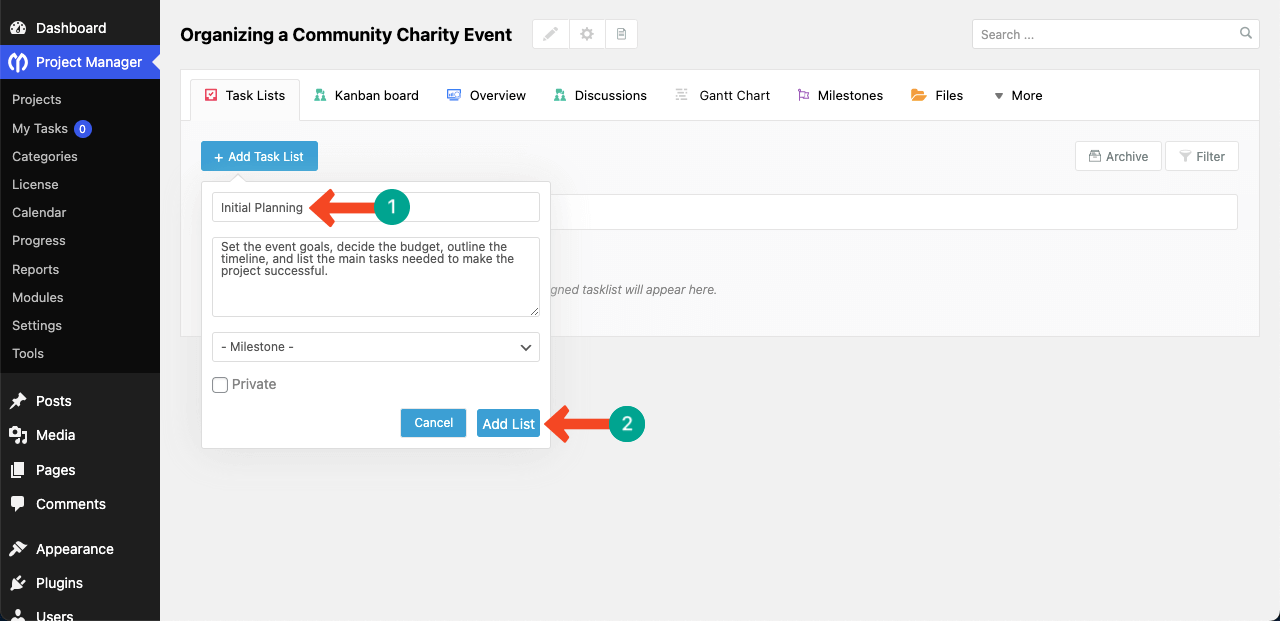
작업 목록의 이름으로 원하는만큼의 작업을 하나씩 추가 할 수있는 상자가 표시됩니다. 커서를 상자에 넣으십시오 .
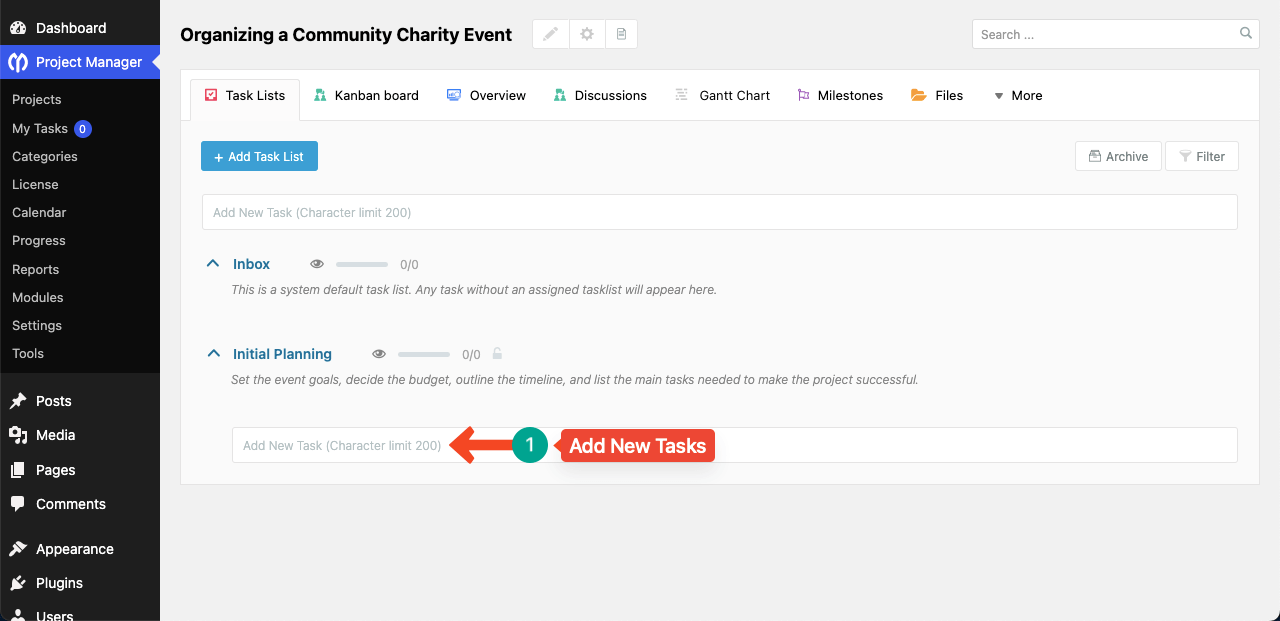
작업의 이름을 작성 하고 마감일을 설정하십시오. 그런 다음 새 버튼 추가를 클릭하십시오 .
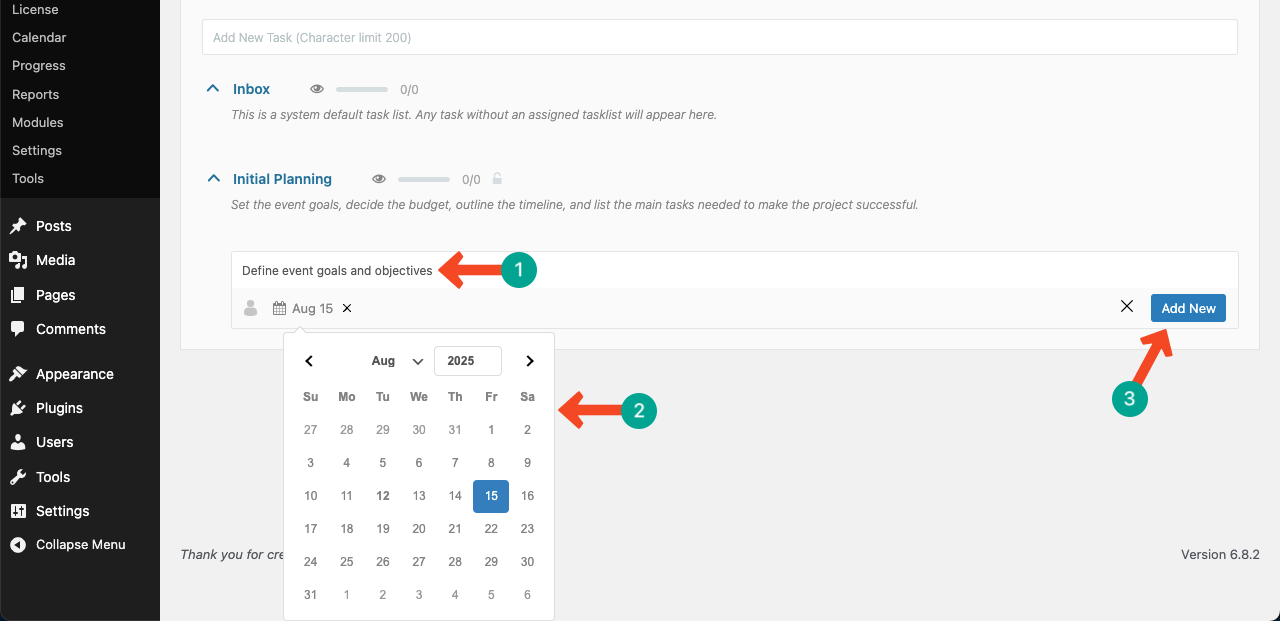
새로운 작업이 작업 목록에 추가되었음을 알 수 있습니다.
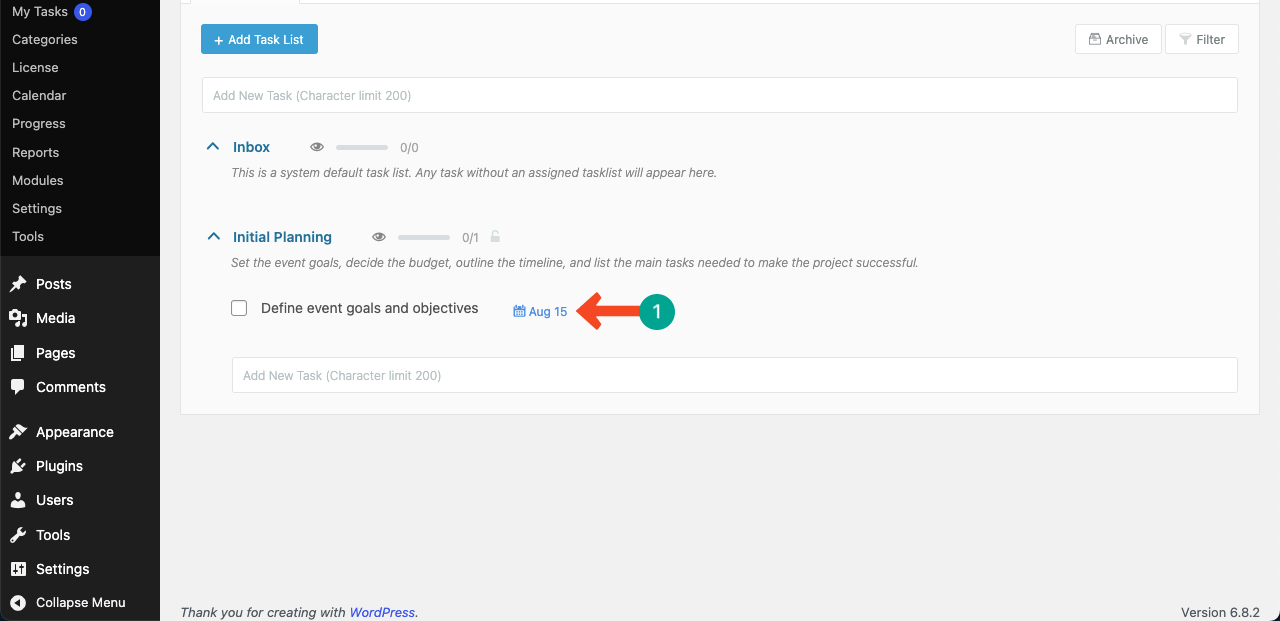
같은 방식으로, 각 작업의 날짜를 지정하면서 작업 목록에 원하는만큼의 작업을 추가하십시오.
참고 : 각 작업에 대한 날짜를 추가하지 않으면 Gantt 차트에 완벽하게 표시 할 수 없습니다.
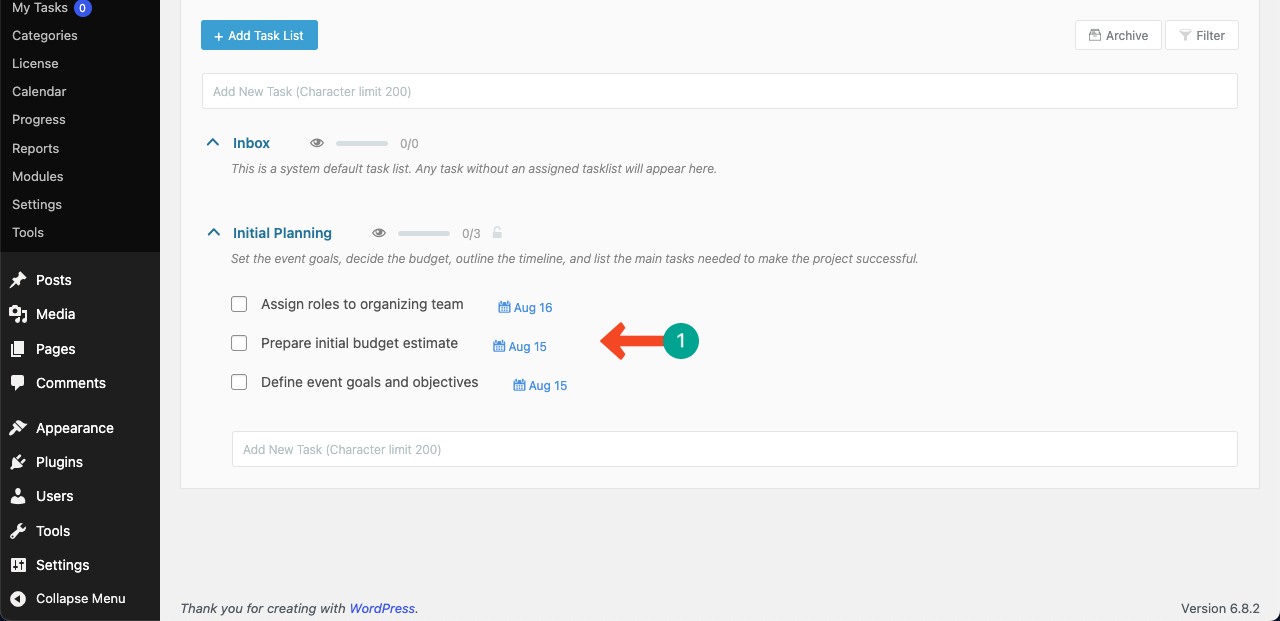
단계 04 : 프로젝트에 대한 작업 목록 및 작업 추가 추가
같은 방식으로 필요한만큼의 작업 목록을 작성하십시오 . 그런 다음 필요에 따라 하위 작업을 목록에 추가하십시오 .
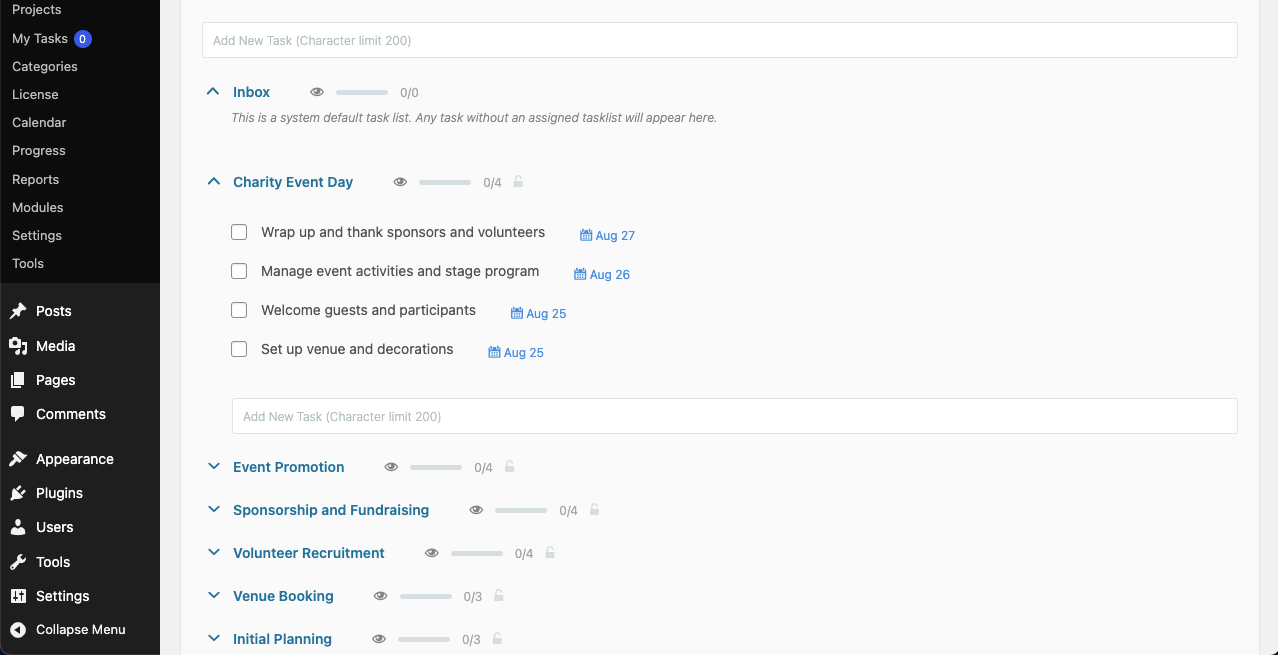
단계 5 : Gantt 차트를 엽니 다
Gantt 차트 옵션을 클릭하여 탭을 방문하십시오.

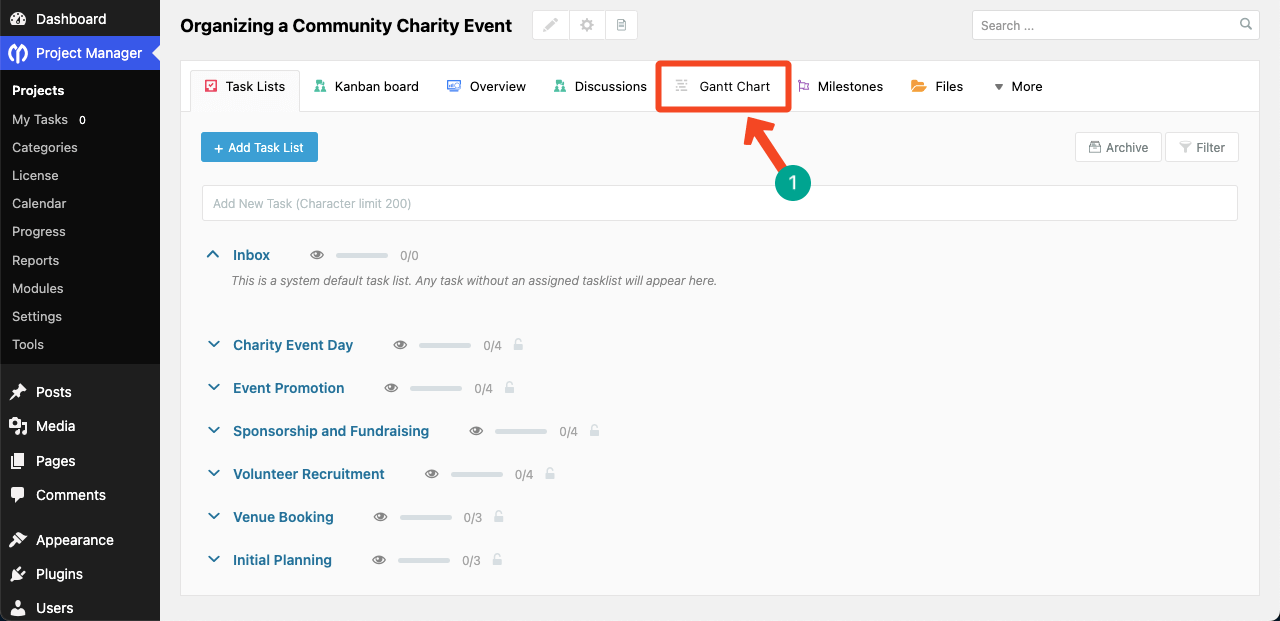
Gantt 차트 탭이 오면 작업이 수평 막대에 표시됩니다.
위에는 자주색 색조가 프로젝트 이름입니다. 파란색 막대는 작업 목록 이름을 나타냅니다.
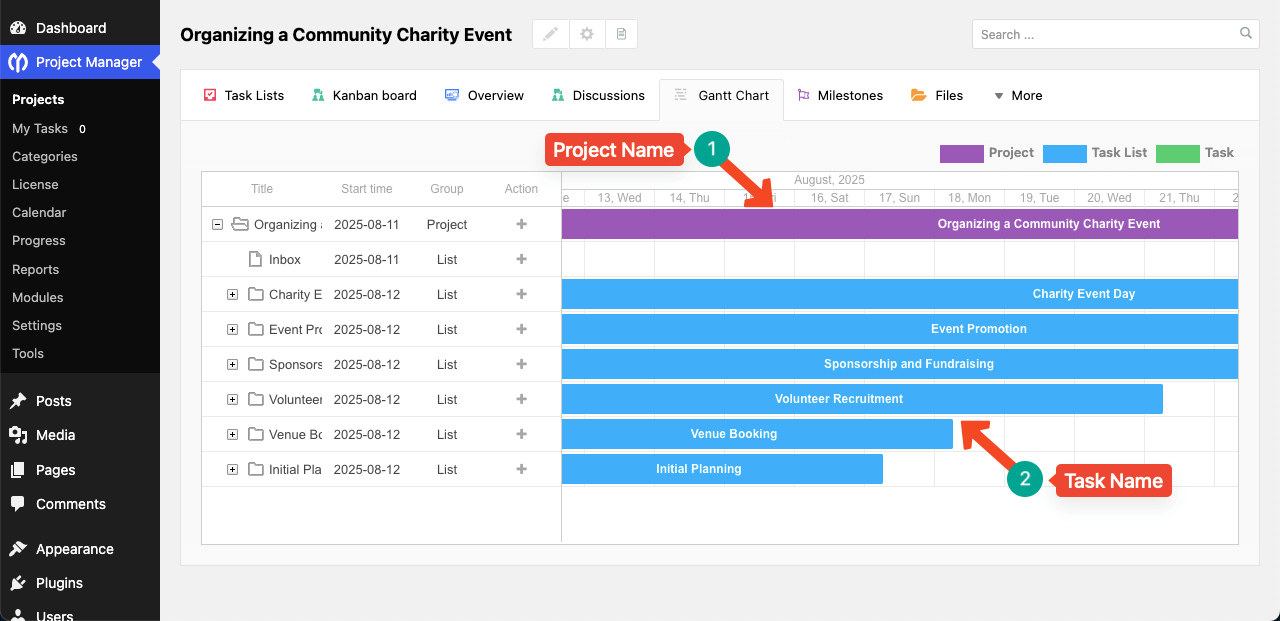
폴더 아이콘 옆 왼쪽에는 플러스 (+) 표시가 표시됩니다. Plus (+) 아이콘을 클릭하면 작업 목록을 확장 할 수 있습니다. 작업 목록이 확장되면 해당 작업 목록에 추가 한 하위 작업을 나타내는 녹색 막대가 표시됩니다.
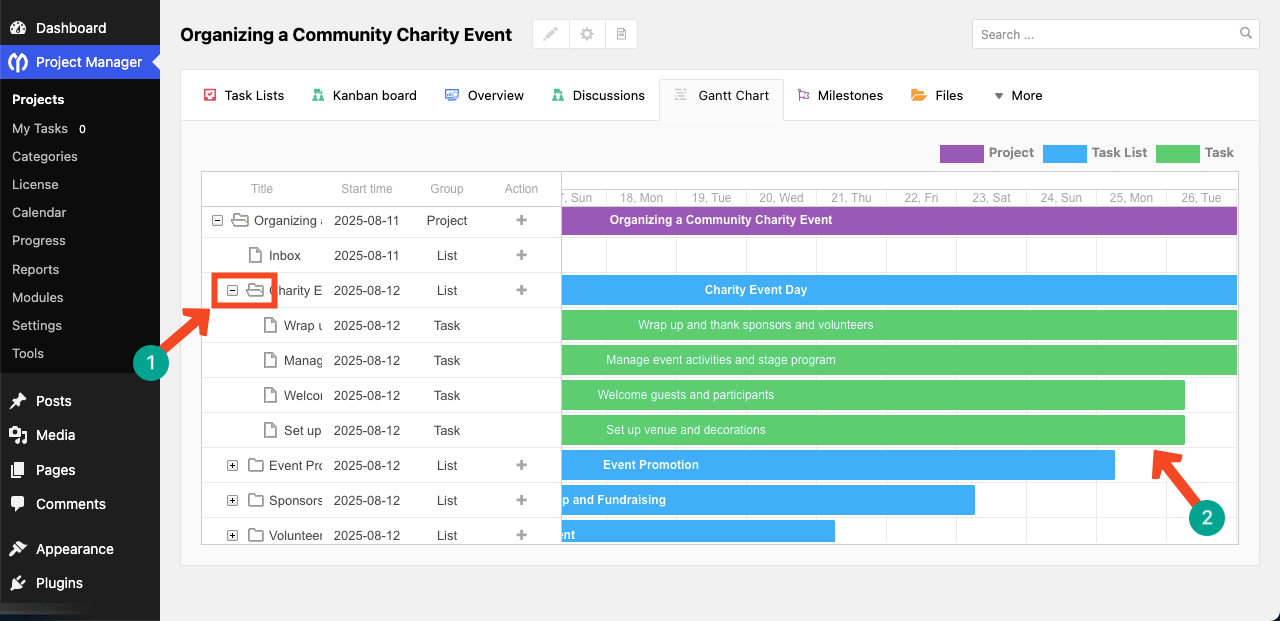
아래에 첨부 된 짧은 비디오 클립은 하위 작업을 확장하고 보는 방법을 보여줍니다.
단계 06 : Gantt 차트의 타임 라인을 조정하십시오
Gantt 차트는 각 작업의 마감일을 표시하지만 모든 작업의 시작 날짜는 기본적으로 아래 이미지에서 볼 수있는 프로젝트 시작 날짜와 동일합니다.
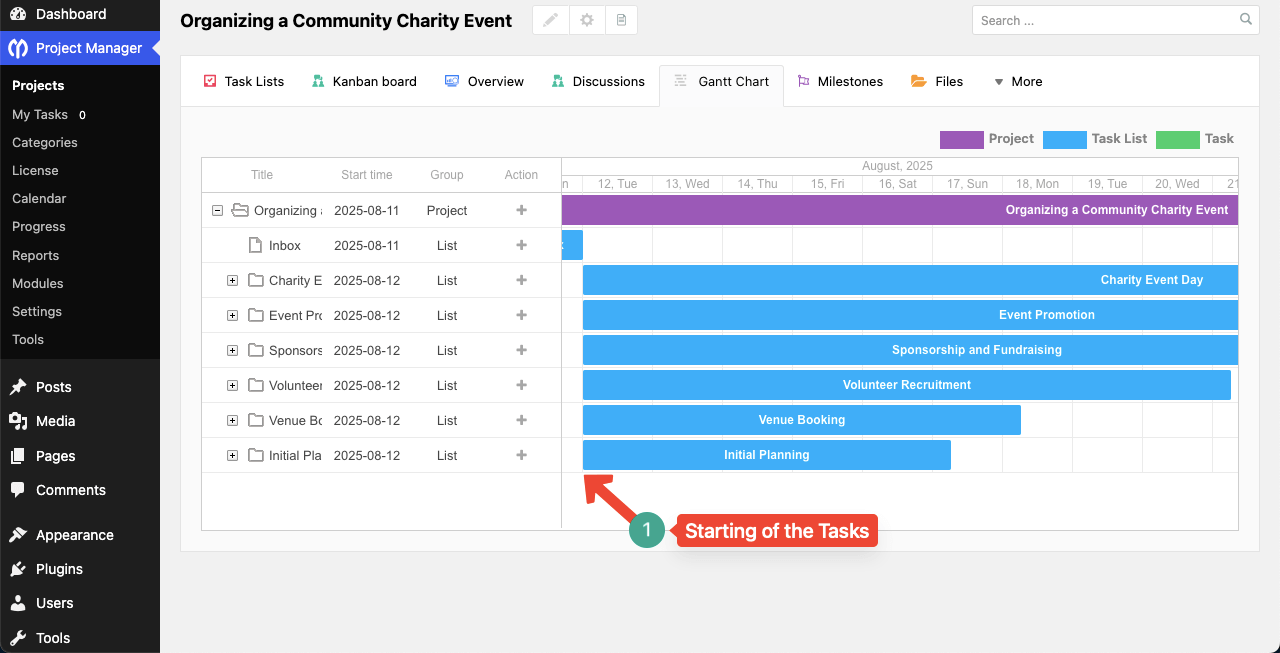
그러나 Gantt 차트의 주요 기능 중 하나는 각 작업마다 다른 시작 및 종료 날짜를 설정할 수 있다는 것입니다. 이런 식으로, 당신은 어떤 작업을 차례로 시작하고 각각을 완료 해야하는지 즉시 확인할 수 있습니다. WP 프로젝트 관리자를 사용하면 드래그하여 각 작업의 타임 라인을 조정할 수 있습니다.
이를 위해 먼저 작업 링크를 확장하십시오. 그런 다음 클릭 하여 작업을 선택하십시오 .
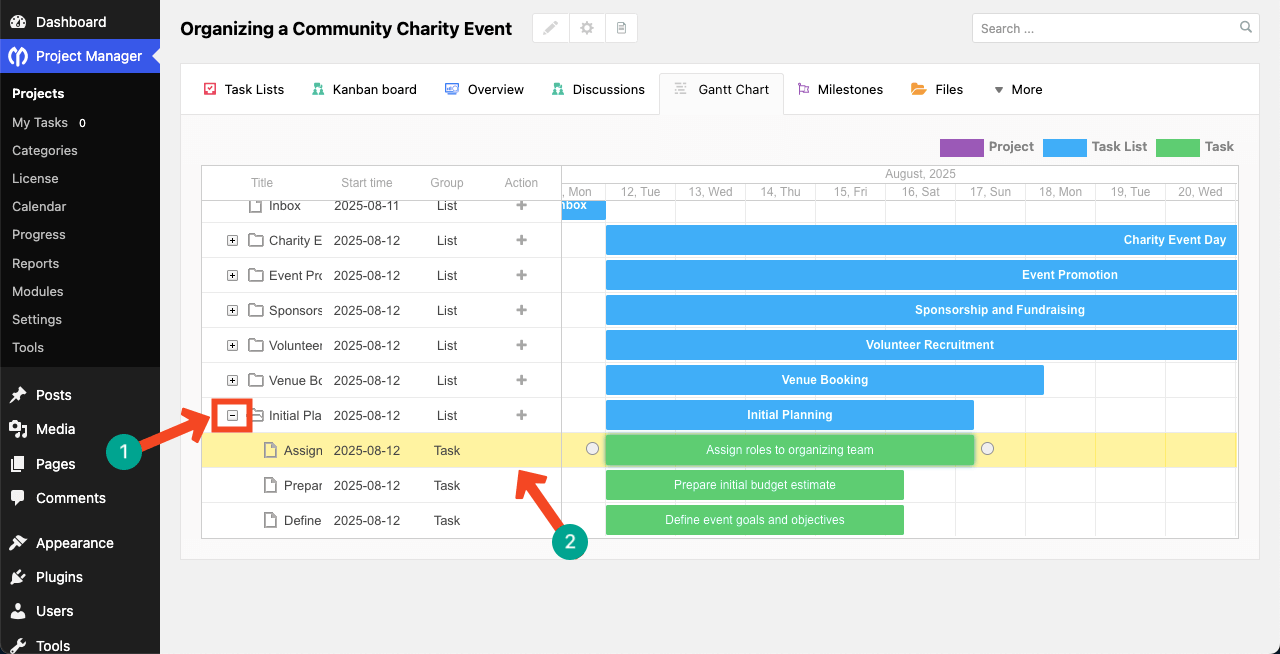
원 아이콘과 녹색 작업 막대 사이에 커서를 사용하십시오. 이것은 작은 화살표 아이콘이 나타납니다. 막대를 드래그하여 각 작업의 타임 라인을 조정할 수 있습니다.
이 과정은 아래에 첨부 된 비디오 클립에 설명되었습니다. 그건 그렇고, 원하는 모든 작업에 대한 타임 라인을 하나씩 조정하십시오.
단계 07 : Gantt 차트의 작업에 맞게 조정 된 타임 라인
위에 표시된 것과 동일한 프로세스에 따라 Gantt 차트의 모든 작업에 대한 타임 라인을 이미 조정했음을 알 수 있습니다. 당신도 그렇게 할 수 있기를 바랍니다.
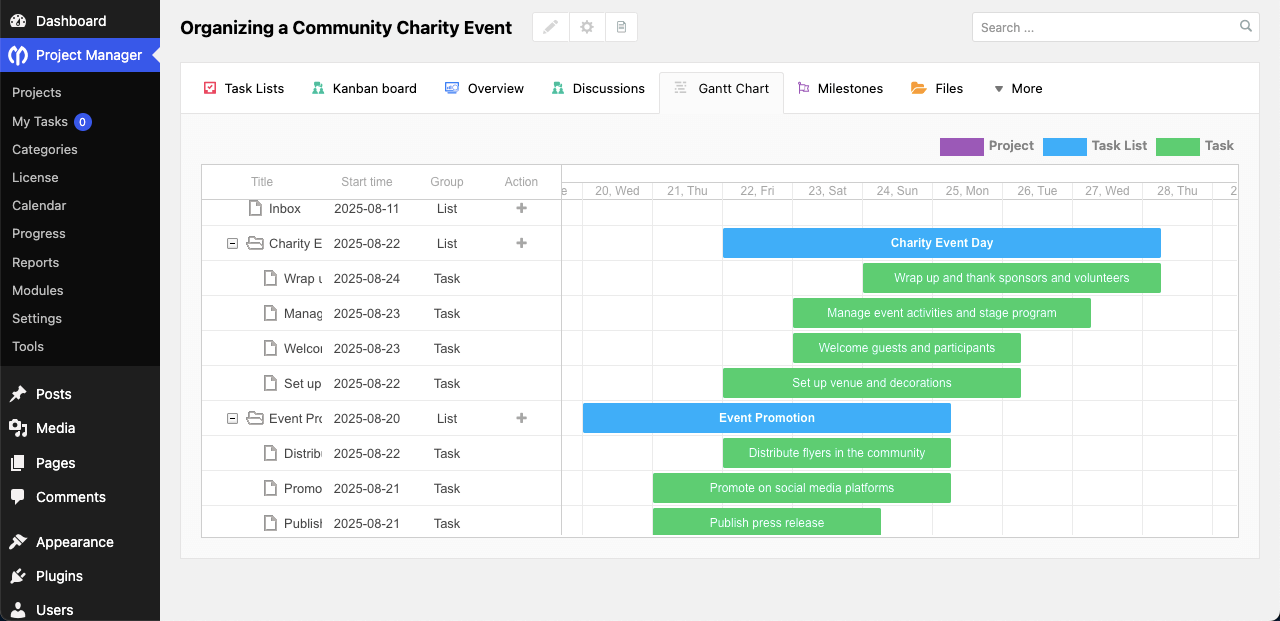
따라서 프로젝트를 적절하게 관리하기 위해 WordPress에서 Gantt 차트를 만들 수 있습니다.
보너스 포인트 : WP Project Manager와 함께 무엇을 할 수 있습니까?
WP 프로젝트 관리자는 간트 차트를 만드는 도구 이상입니다. 프로젝트 계획, 팀 협업 및 작업 추적을 훨씬 쉽게 WordPress 내에서 수행하는 다양한 기능이 제공됩니다. 다음은이 플러그인으로 할 수있는 다른 강력한 것들 중 일부를 간단히 살펴 봅니다.
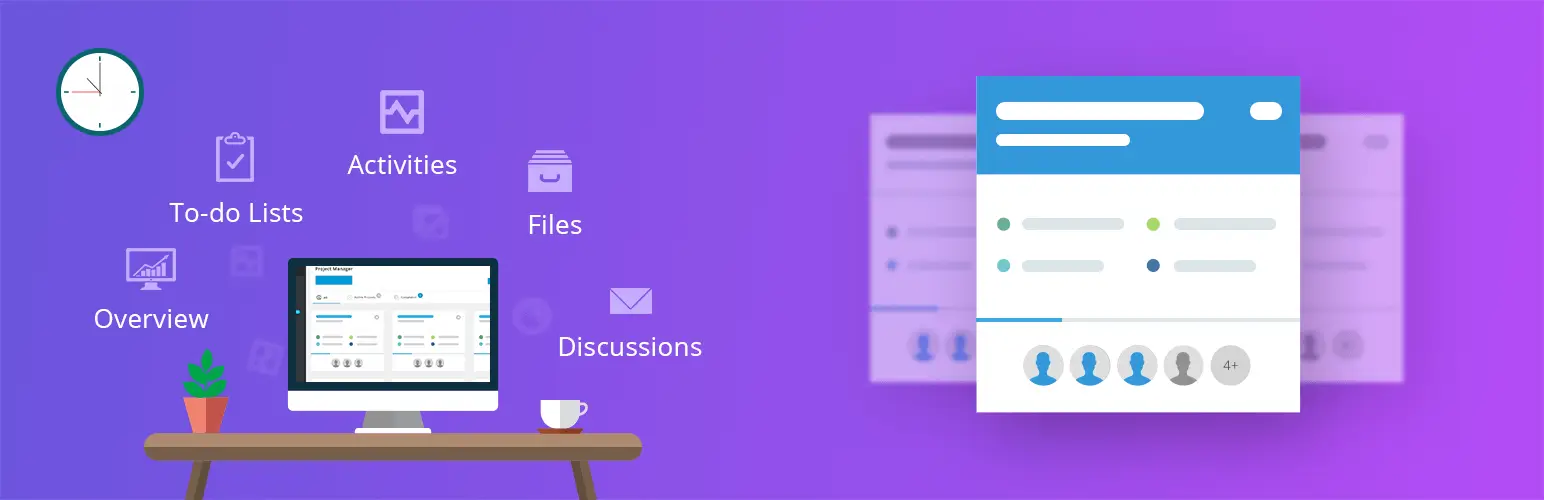
에이. 시간 추적기
시간 추적기를 사용하면 작업 시간이 얼마나 오래 걸리는지 모니터링 할 수 있습니다. 작업 인터페이스에서 직접 타이머를 시작, 일시 중지 및 중지 할 수 있습니다. 이를 통해 청구 목적으로 근무 시간을 측정하거나 향후 프로젝트에서 시간 관리를 개선하는 데 도움이됩니다.
비. 칸반 보드
Kanban Board를 사용하면 "To Do", "In Progress"및 "Done"과 같은 열로 작업을 구성 할 수 있습니다. 드래그 앤 드롭을 사용하여 열 사이의 작업을 이동하여 워크 플로우 추적 간단하고 시각적입니다. 한 눈에 진행을 관리하려는 팀에게는 좋습니다.
기음. 대화식 작업 캘린더
대화식 캘린더를 사용하면 하루, 주 또는 월별 작업을 볼 수 있습니다. 캘린더보기에서 작업을 할당하고 마감일을 조정하며 진행 상황을 직접 추적 할 수 있습니다. 이것은 일정을 정리하고 최신 상태로 유지하는 데 도움이됩니다.
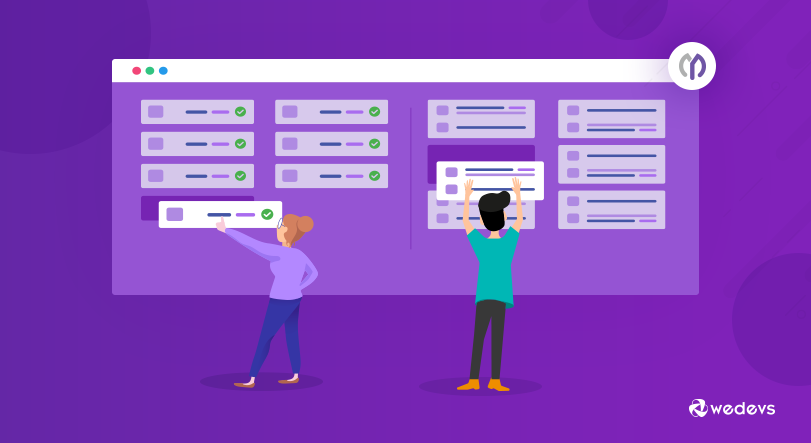
디. 팀 역량 및 회원 역할을 제어합니다
각 팀원에 대한 특정 역할 및 권한을 설정할 수 있습니다. 이런 식으로 관리자, 고객 및 동료는 자신이 볼 필요가있는 것을 봅니다. 안전하고 체계적인 작업 공간을 유지하는 데 도움이됩니다. WP 프로젝트 관리자와 시간 관리를 마스터하는 방법을 배우십시오.
이자형. 반복되는 과제
반복 작업 기능을 사용하면 매일, 매주, 매월 또는 사용자 정의 간격으로 반복되는 작업을 설정할 수 있습니다. 이는 월간 보고서 나 주간 회의와 같은 진행중인 작업을 관리 할 때 시간이 절약됩니다.
에프. 파일 및 문서 관리자
프로젝트 내에서 직접 파일을 저장, 구성 및 공유 할 수 있습니다. 모든 관련 문서는 한 곳에 머물러 있으므로 팀원이 이메일을 검색하지 않고 쉽게 찾아서 사용할 수 있습니다.
g. 통찰력이있는 고급 보고서
고급보고를 사용하면 작업 완료, 사용자 활동 및 전반적인 진행 상황에 대한 자세한 통계를 볼 수 있습니다. 이 보고서는 관리자가 더 나은 결정을 내리고 프로젝트를 추적하는 데 도움이됩니다.
결말 노트!
WP Project Manager와 함께 WordPress에서 Gantt 차트를 작성하는 것은 프로젝트를 계획하고 추적하는 간단하지만 강력한 방법입니다. 각 작업에 대한 명확한 시작 및 종료 날짜를 설정하면 프로젝트 흐름을 시각화하고 혼란을 피할 수 있습니다. 이를 통해 팀을 더 쉽게 조정하고 집중할 수 있습니다.
그러나 간트 차트를 구축 할 때 날짜가 현실적인지 확인하십시오. 너무 많은 겹치는 작업을 가진 팀원들에게 과부하를 피하십시오. 마감일 전환 또는 새 작업이 추가 될 때마다 항상 차트를 업데이트하십시오. 차트를 정확하게 유지하면 프로젝트 전반에 걸쳐 신뢰할 수있는 안내서가 남아 있습니다.
또한 대규모 작업을 작고 관리하기 쉬운 작업으로 나누는 것은 또한 좋은 관행입니다. 이로 인해 진행 상황을보다 쉽게 추적하고 지연을 조기에 식별 할 수 있습니다. 팀과 정기적으로 차트를 검토하여 업데이트를 논의하고 문제를 해결하며 계획을 조정하십시오.
이러한 간단한 습관을 따르면 Gantt 차트를 최대한 활용하고 프로젝트를 처음부터 끝까지 원활하게 실행할 수 있습니다. 이제 여전히 마음에 질문이 있다면 아래의 의견 상자에 언급하십시오.
